
Für viele immer noch ein ungelöstes Rätsel: die Frage, ob 'D4' oder doch lieber '$D$4' - oder sogar 'D$4'?
Was verbirgt sich hinter dem Dollarzeichen, das wohl irgendetwas mit der sog. absoluten Adressierung zu tun hat?
Ja, mit '$D$4' addressiert man eine Zelle absolut und mit 'D4' relativ. Man spricht auch von einem absoluten und einem relativen Zellbezug.
Um es vorwegzunehmen:
Wenn man ein Excel-Blatt einrichtet und dabei keine Zellen, die Formeln enthalten, kopiert oder verschiebt, ist es völlig egal, ob man die Zellbezüge in den Formeln mit oder ohne Dollarzeichen schreibt! - Aber meistens hat man wenig Lust, dieselbe Formel zwanzig oder fünfzig Mal einzutippen, und man kopiert doch lieber die Formel. Dann ist die Verwendung des Dollarzeichens nicht mehr egal! Ganz chaotisch kann es werden, wenn ein neuer Arbeitskollege einen ganzen Zellbereich mit Formeln per Ausschneiden und Einfügen an einen anderen Platz verschiebt!
Um mit Excel effektiv zu arbeiten, ist die Beherrschung dieses Themas unbedingt erforderlich!
Also schauen wir doch mal genauer hin, was hier eigentlich vor sich geht:
Wir betrachten zunächst einmal den einfachen Fall, dass wir in der Zelle B2 die Zahl 220 stehen haben und in die Zelle C5 die Formel "=B2*3" eintragen (ohne die Anführungszeichen).
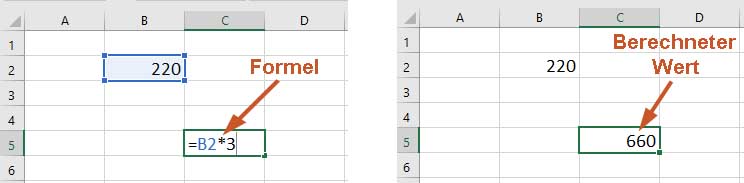
Auf den ersten Blick ist alles klar. In der Formel steht ein Zellbezug zur Zelle B2, d. h. bei der Berechnung des Wertes in Zelle C5 wird aus der Zelle B2 der aktuelle Wert geholt und in die Formel eingesetzt: 220 * 3 = 660.
Wenn wir den Text der Formel lesen, steht da "=B2*3", und wir denken, dass sich Excel hier auf die Zelle B2 bezieht. Das ist jedoch nicht ganz korrekt! Excel merkt sich hier nicht, dass es den Wert aus der Zelle B2 holen muss, sondern dass es den Wert aus der Zelle "Drei nach oben und eins nach links" holen muss! Es merkt sich also, wo die Zelle relativ zur Formelzelle C5 liegt - deshalb relativer Zellbezug.
Wir kopieren den Inhalt der Zelle C5 einmal eins nach unten in die Zelle C6 und schauen uns die Formel in C6 an:
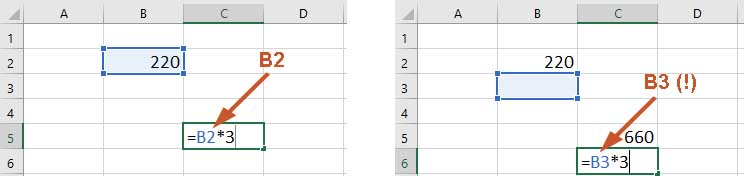
Aus dem Zellbezug B2 ist B3 geworden. Zunächst könnte man denken, dass Excel die Formel beim Kopieren geändert hat, denn in vielen Fällen ist es äußerst praktisch, wenn sich die Formel beim Kopieren nach unten in dieser Weise ändert. Aber streng genommen hat Excel die Formel überhaupt nicht geändert! Excel hat genau dieselbe Formel eingetragen, nämlich mit dem Bezug zur Zelle "Drei nach oben und eins nach links". Und das ist in diesem Fall die Zelle B3.
Wir können in den Optionen die Anzeige des Zellbezugs auf die sog. 'Z1S1'-Schreibweise umschalten:
Optionen --> Formeln --> Arbeiten mit Formeln --> Z1S1-Bezugsart
Dann sehen wir, dass in beiden Zellen C5 und C6 dieselbe Formel steht:
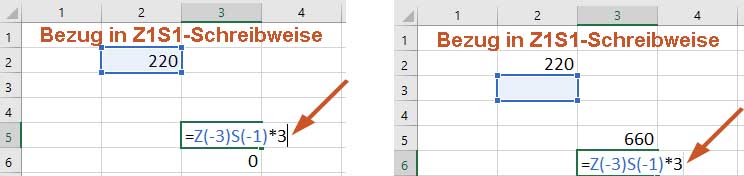
'Z(-3)' heißt drei Zeilen nach oben und 'S(-1)' heißt eine Spalte nach links. Leichter lesbar ist allerdings die Standardschreibweise. Deshalb empfiehlt es sich, das Häkchen bei 'Z1S1-Bezugsart' in den Optionen wieder zu entfernen.
Wir machen nun das Gegenexperiment und tragen in die Zelle C5 die Formel "=$B$2*3" ein. Danach kopieren wir wieder die Formel von C5 nach C6. Wir sehen, dass in beiden Zellen der Wert 660 berechnet wird. Beide Formeln beziehen sich nun auf die Zelle B2.
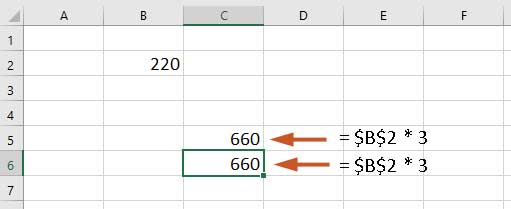
Egal, wohin ich diese Formel kopiere oder verschiebe, der Zellbezug bleibt immer bei B2. Man nennt dies einen absoluten Zellbezug oder absolute Adressierung.
Abschließend soll ein praktisches Beispiel betrachtet werden.
Beispiel
In dem folgenden Fenster kann man auf Zellen klicken und andere Werte eintragen oder mit der Taste F2 die Formeln in den Zellen anschauen.
Kopieren und Einfügen sowie das Kopieren durch Ziehen der rechten unteren Ecke einer Zelle ist in dieser Ansicht leider nicht möglich. Man kann dieses Beispiel aber herunterladen. Der Download-Button ist der vierte von rechts in dem unteren schwarzen Balken.
Zum Ausprobieren:
In den Spalten E, F und G stehen Formeln, alles andere sind nur Texte oder Zahlen. Beim Erstellen dieser Verkaufstabelle trägt man in die Zellen E6, F6 und G6 die folgenden Formeln ein:
In Zelle E6: = A6 * D6
In Zelle F6: = E6 * $C$3 ← absoluter Bezug
In Zelle G6: = E6 - F6
Die Formel in Zelle F6 enthält einen absoluten Bezug zur Zelle C3. Dies ist für den nächsten Arbeitsschritt sehr wichtig! Denn nun werden die drei Zellen E6, F6 und G6 (der Bereich E6:G6) markiert, der Mauszeiger auf die rechte untere Ecke des markierten Bereichs platziert (der Mauszeiger muss jetzt ein kleines schwarzes Kreuz sein!) und bei gedrückter linker Maustaste nach unten gezogen bis zur Zeile 13. Lässt man dann die Maustaste wieder los, werden die drei Formeln bis zur Zeile 13 nach unten kopiert. Wäre in der Zelle F6 nur ein relativer Bezug (ohne die Dollarzeichen), würden sich alle kopierten Formeln nicht mehr auf C3 beziehen, sondern auf C4, C5, usw. und der Rabatt würde nicht richtig berechnet werden.
Der zweite wichtige Effekt der absoluten Adressen in der F-Spalte ist, dass es jetzt möglich ist, die ganze Tabelle jederzeit an einen anderen Platz zu verschieben. Sie funktioniert nach dem Verschieben weiterhin anstandslos!
